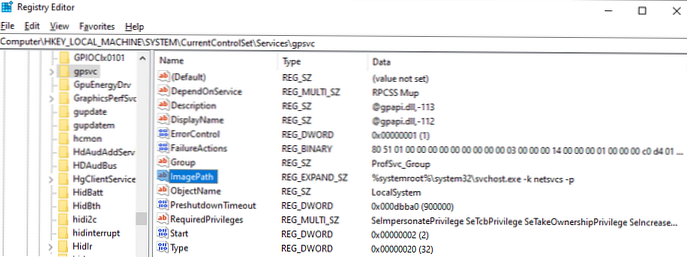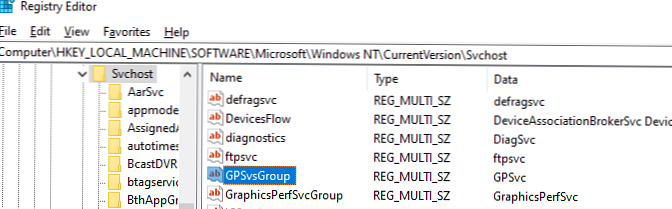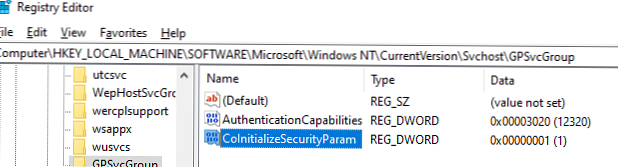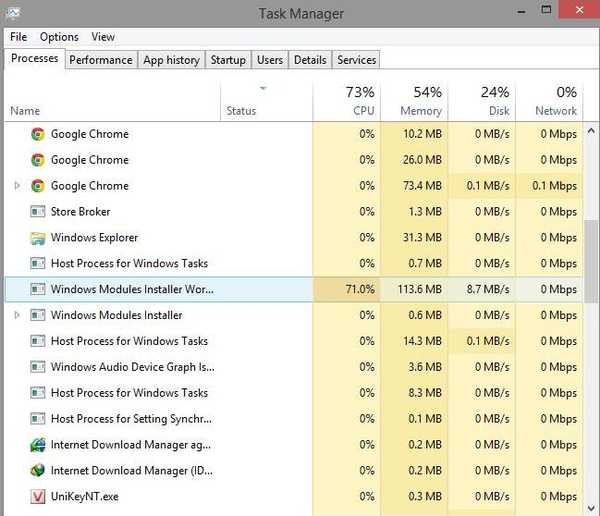На одному з комп'ютерів з Windows 10 користувач не може увійти в систему з помилкою підключення до служби Клієнт групових політики (GPCVC). При спробі входу під локальним або доменним користувачем з'являється ошібкаЖ
Windows could not connect to the gpsvc service. Please consult your system administrator.

Windows could not connect to the Group Policy Client service.
При цьому, якщо спробувати увійти в комп'ютер під локальної обліковим записом з правами адміністратора, авторизація виконується, завантажується робочий стіл, але в панелі сповіщень з'являється спливаюча напис:
Помилка з'єднання із службі Windows Windows не вдалося підключитися до служби "Клієнт групової політики". Це перешкоджає входу в систему звичайних користувачів. Користувач з правами адміністратора може подивитися журнал системних подій для визначення причин проблеми.

Failed to connect to a Windows Service Windows could not connect to the Group Policy Client service. This problem prevents standard users from signing in.
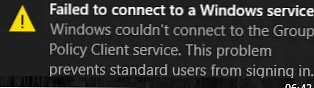
Проблема пов'язана з тим, що на комп'ютері не запущено служба Клієнт групових політик (GPSVC). Якщо відкрити командний рядок і спробувати запустити службу gpsvc вручну командою net start gpsvc з'являється помилка:
System error 5 has occurred. Access is denied.Дана проблема може бути пов'язана з пошкодженням образу системи або реєстру, або тим, що ви встановлюєте права на службу через групові політики, або користувач намагався заблокувати застосування групових політик на комп'ютері, змінивши права доступу до служби.
Щоб виправити проблему потрібно увійти на комп'ютер під обліковим записом з правами локального адміністратор і виправити ключі реєстру для служби GPSVC:
- Запустіть редактор реєстру regedit.exe і переконайтеся, що є записи в реєстрі для службу gpsvc. Для цього перейдіть в розділ HKEY_LOCAL_MACHINE \ SYSTEM \ CurrentControlSet \ Services, перевірте що є розділ gpsvc, а в якості ImagePath вказано
% Systemroot% \ system32 \ svchost.exe -k netsvcs -p; Якщо служба відсутня, можете імпортувати гілку службу з іншого комп'ютера, або виконати перевірку і відновлення системних компонентів Windows командами:DISM / Online / Cleanup-Image / RestoreHealth
sfc / scannow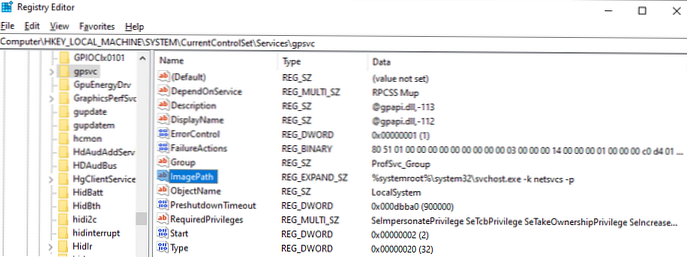
- Перейдіть в розділ HKEY_LOCAL_MACHINE \ SOFTWARE \ Microsoft \ Windows NT \ CurrentVersion \ Svchost, перевірте, що в списку параметрів ключа є GPSvsGroup;
- якщо параметр GPSvsGroup немає, потрібно створити його вручну. Створіть параметр GPSvcGroup типу REG_MULTI_SZ і значенням GPSvc;
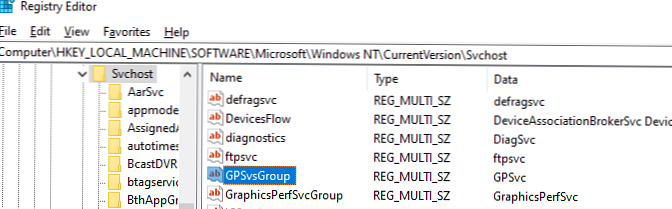
- Потім в цьому ж розділі реєстру HKEY_LOCAL_MACHINE \ SOFTWARE \ Microsoft \ Windows NT \ CurrentVersion \ Svchost створіть новий розділ з ім'ям GPSvcGroup
- У новому розділі GPSvcGroup створіть два параметра типу DWORD (32bit):
- AuthenticationCapabilities - значення 0x00003020 (12320)
- CoInitializeSecurityParam - значення 0x00000001 (1)
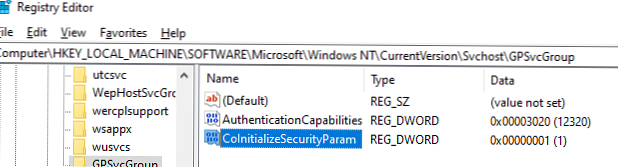
- перезавантажте комп'ютер
Можете просто імпортувати до реєстру, наступний REG файл:
Windows Registry Editor Version 5.00 [HKEY_LOCAL_MACHINE \ SOFTWARE \ Microsoft \ Windows NT \ CurrentVersion \ Svchost] "GPSvcGroup" = hex (7): 47,00,50,00,53,00,76,00,63,00,00, 00,00,00 [HKEY_LOCAL_MACHINE \ SOFTWARE \ Microsoft \ Windows NT \ CurrentVersion \ Svchost \ GPSvcGroup] "AuthenticationCapabilities" = dword: 00003020 "CoInitializeSecurityParam" = dword: 00000001
Ви можете перевірити права і порівняти права на службу gpsvc на проблемному і нормальному комп'ютері. Поточні дозволу на служби можна вивести командою:
sc sdshow gpsvc
Після перезавантаження комп'ютера помилка підключення до служби gpsvc повинна пропасти і користувач повинен успішно авторизуватися в системі.